WPS Word将文字文档转换为PPT的方法
时间:2024-03-20 11:08:07作者:极光下载站人气:192
很多小伙伴在使用Wps软件对文字文档完成编辑,进行保存设置时可以选择将文字文档保存为各种格式。有的小伙伴想要将文字文档直接转换为PPT,但又不知道该怎么进行设置。其实我们只需要点击打开wps中的文字文档,然后在文字文档页面中先打开“文件”选项,再点击打开“输出为PPT”选项,接着在Word转PPT的页面中选择一个自己喜欢的皮肤样式,点击“预览换肤效果”选项,最后点击“导出PPT”选项即可。有的小伙伴可能不清楚具体的操作方法,接下来小编就来和大家分享一下WPS
Word将文字文档转换为PPT的方法。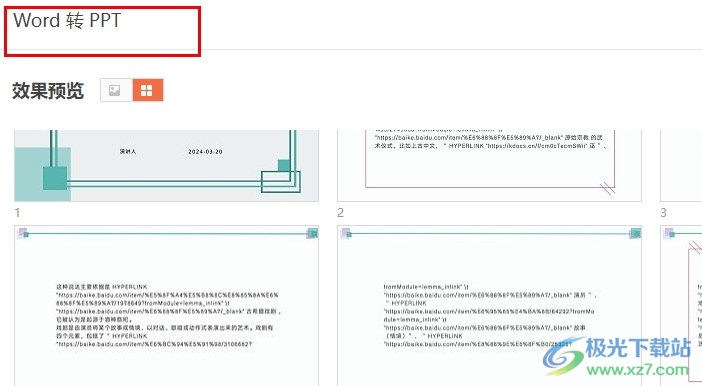
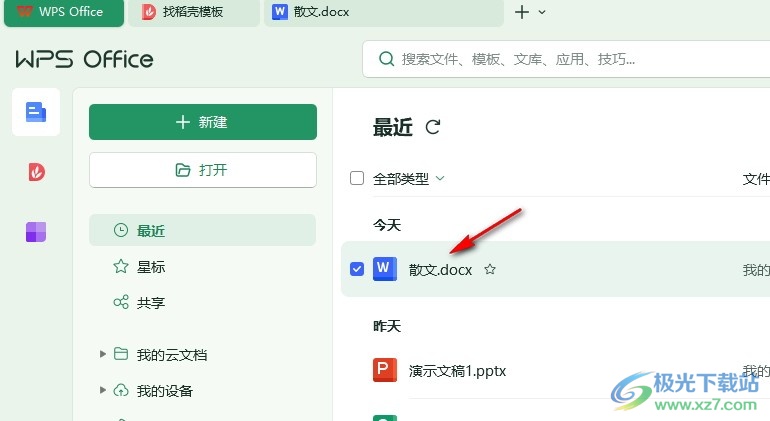
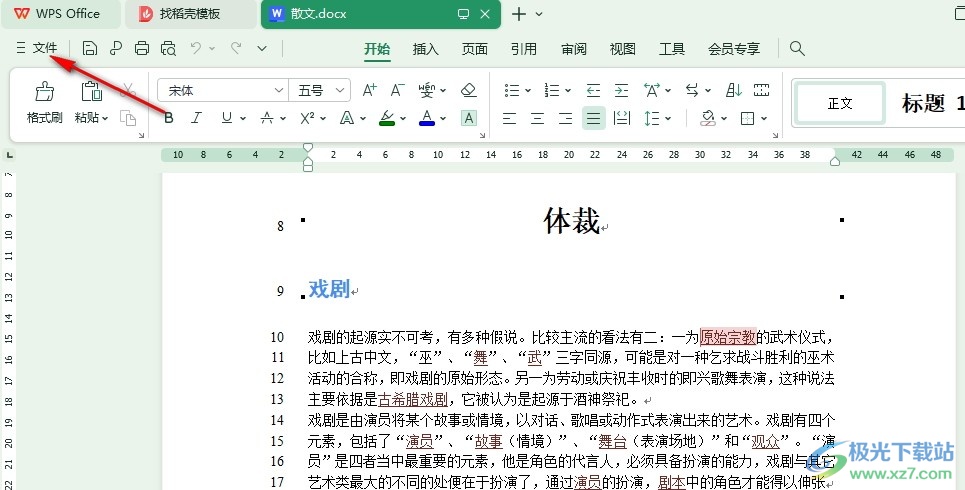
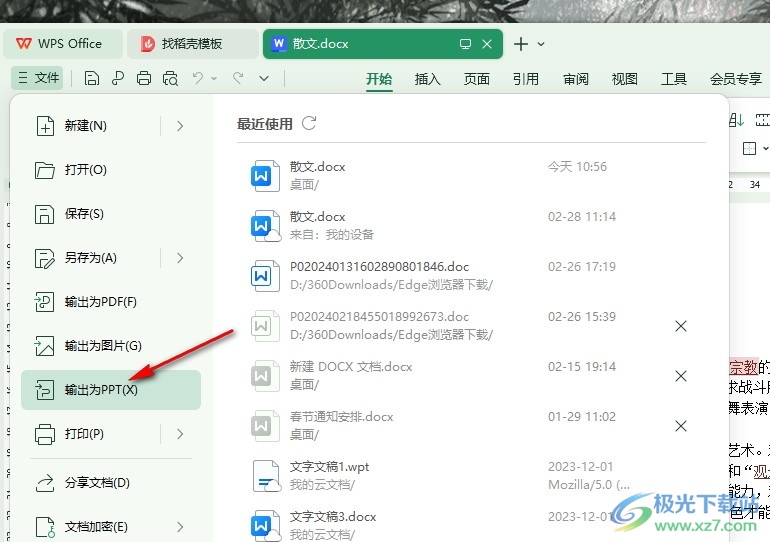
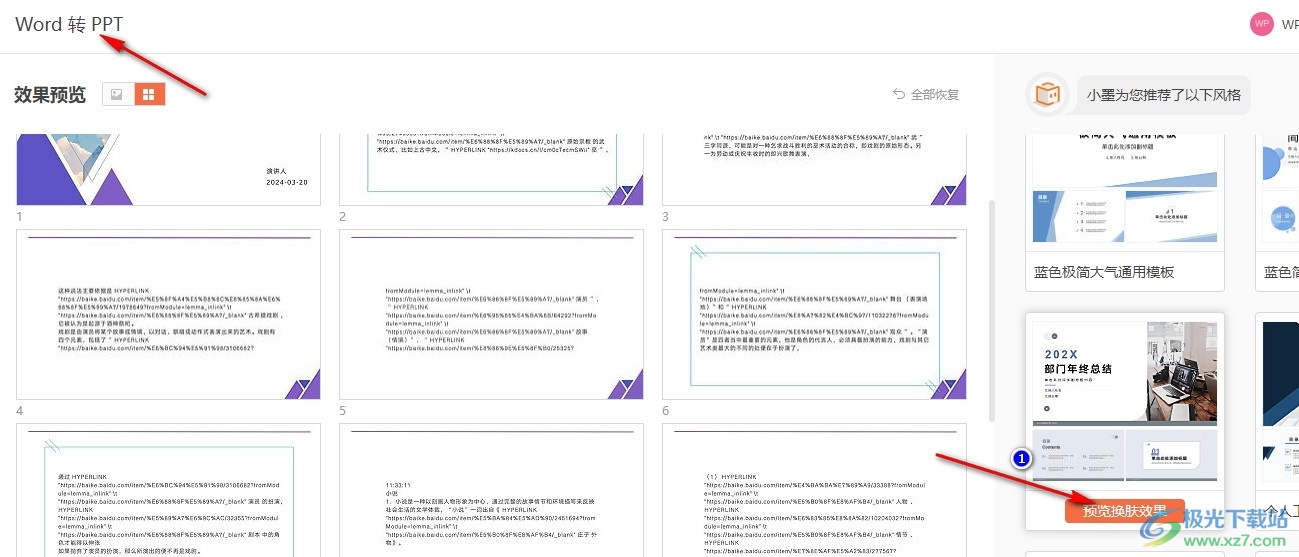
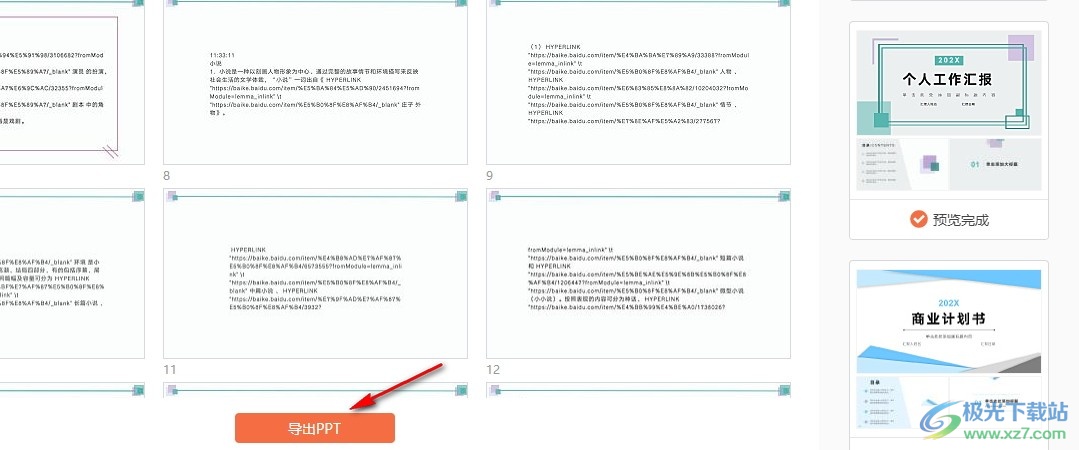
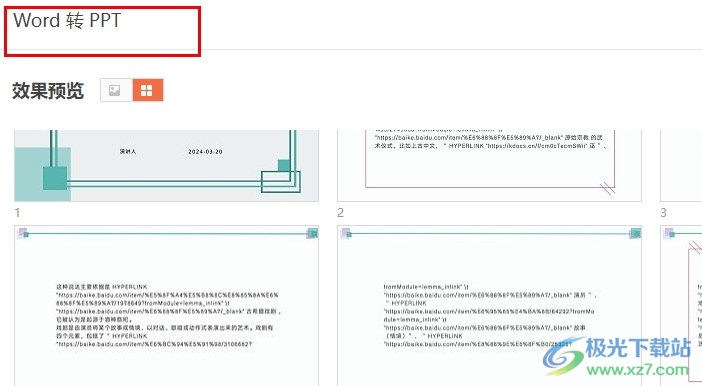
方法步骤
1、第一步,我们先点击打开电脑中的WPS软件,然后在WPS页面中选择一个文字文档,点击打开该文档
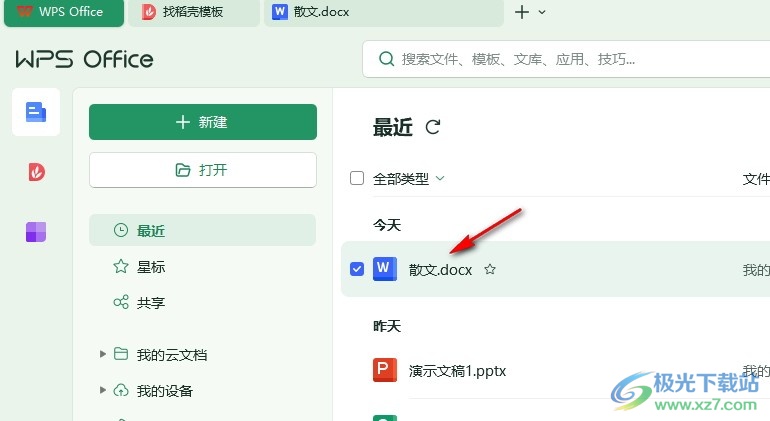
2、第二步,进入文字文档编辑页面之后,我们在该页面中先点击打开左上角的“文件”选项
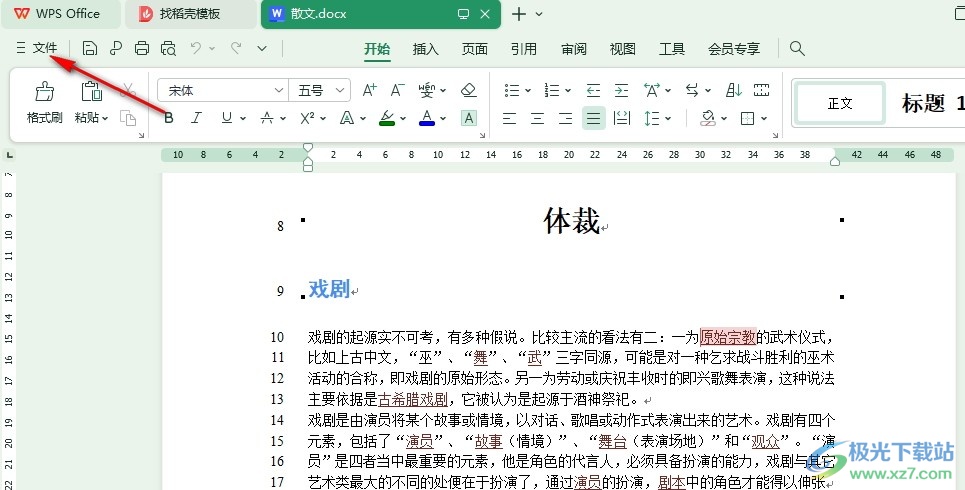
3、第三步,打开“文件”选项之后,我们在下拉列表中找到“输出为PPT”选项,直接点击打开该选项
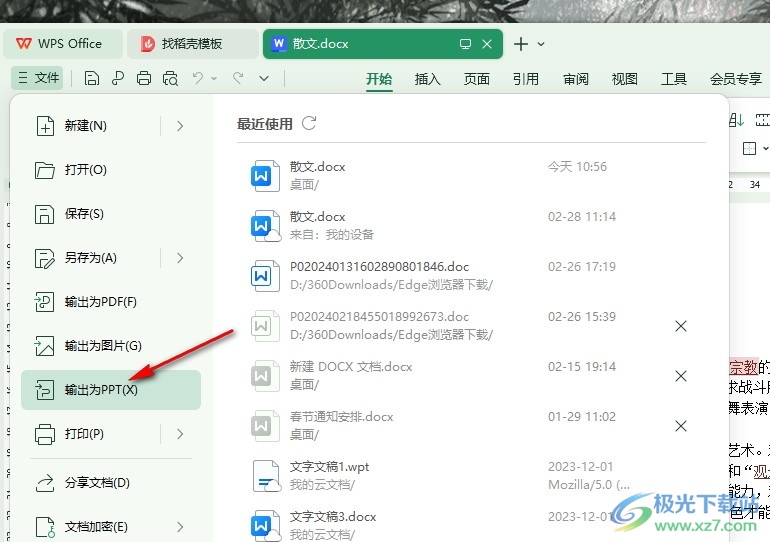
4、第四步,进入“Word转PPT”页面之后,我们在该页面的右侧先选择一个自己需要的幻灯片样式,点击“预览换肤效果”选项
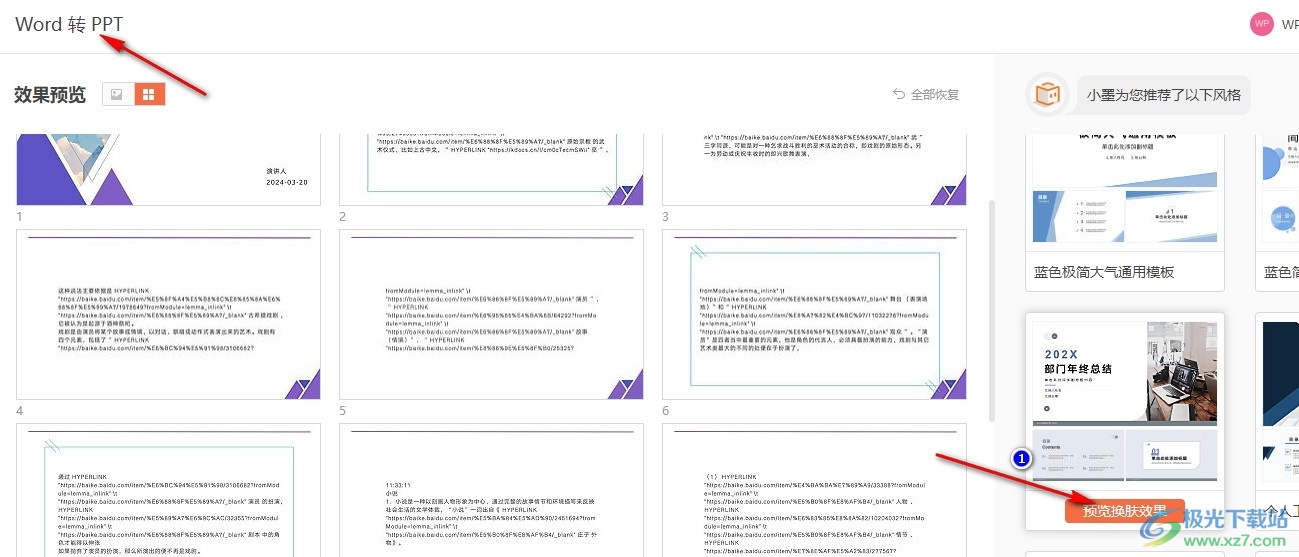
5、第五步,完成幻灯片的皮肤选择之后,我们在页面下方找到“导出PPT”选项,直接点击该选项,然后完成PPT保存即可
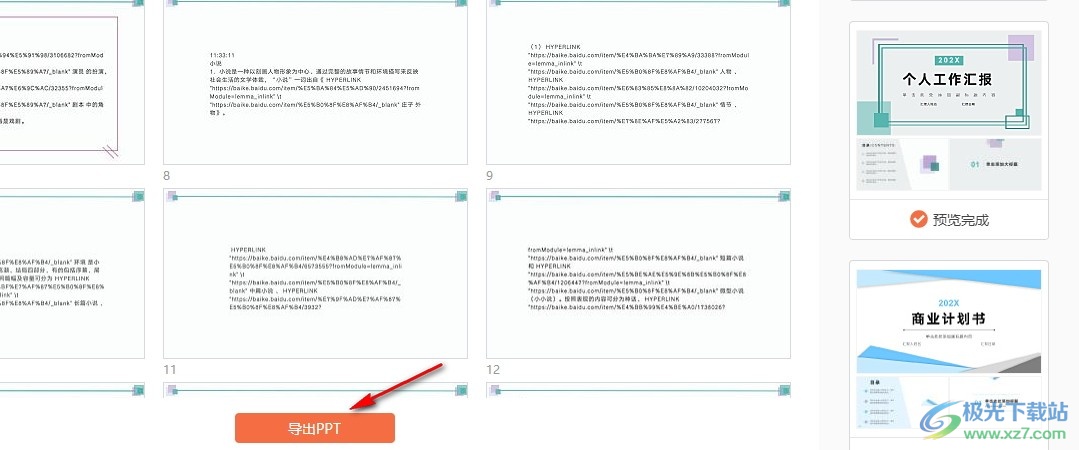
以上就是小编整理总结出的关于WPS Word将文字文档转换为PPT的方法,我们在WPS中先打开一个文字文档,然后在“文件”的下拉列表中找到“输出为PPT”选项,打开该选项,接着选择好PPT的皮肤,最后点击“导出PPT”选项即可,感兴趣的小伙伴快去试试吧。

大小:240.07 MB版本:v12.1.0.18608环境:WinAll, WinXP, Win7, Win10
- 进入下载
标签WPS Word将文字文档转换为PPT,WPS文档
相关推荐
相关下载
热门阅览
- 1百度网盘分享密码暴力破解方法,怎么破解百度网盘加密链接
- 2keyshot6破解安装步骤-keyshot6破解安装教程
- 3apktool手机版使用教程-apktool使用方法
- 4mac版steam怎么设置中文 steam mac版设置中文教程
- 5抖音推荐怎么设置页面?抖音推荐界面重新设置教程
- 6电脑怎么开启VT 如何开启VT的详细教程!
- 7掌上英雄联盟怎么注销账号?掌上英雄联盟怎么退出登录
- 8rar文件怎么打开?如何打开rar格式文件
- 9掌上wegame怎么查别人战绩?掌上wegame怎么看别人英雄联盟战绩
- 10qq邮箱格式怎么写?qq邮箱格式是什么样的以及注册英文邮箱的方法
- 11怎么安装会声会影x7?会声会影x7安装教程
- 12Word文档中轻松实现两行对齐?word文档两行文字怎么对齐?
网友评论